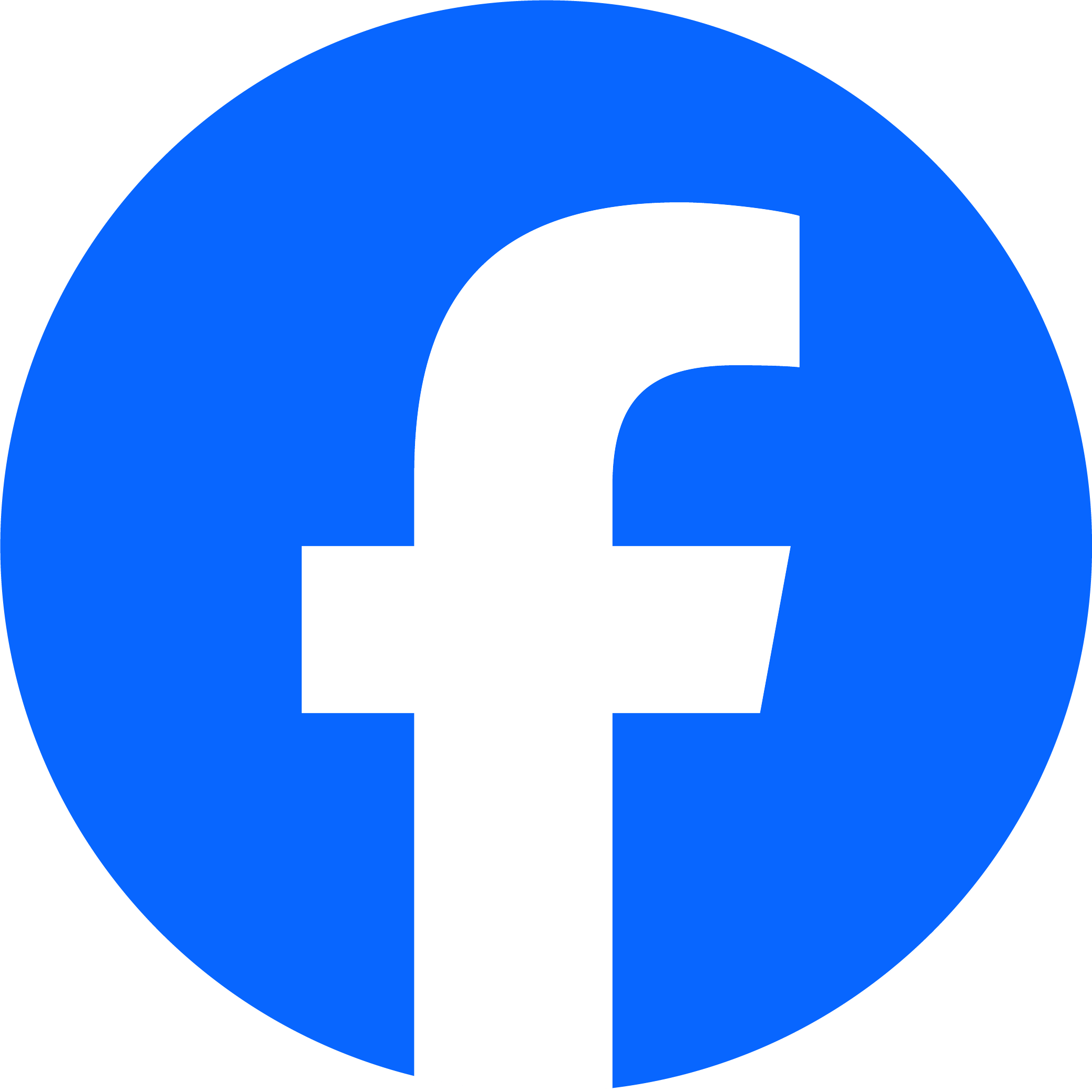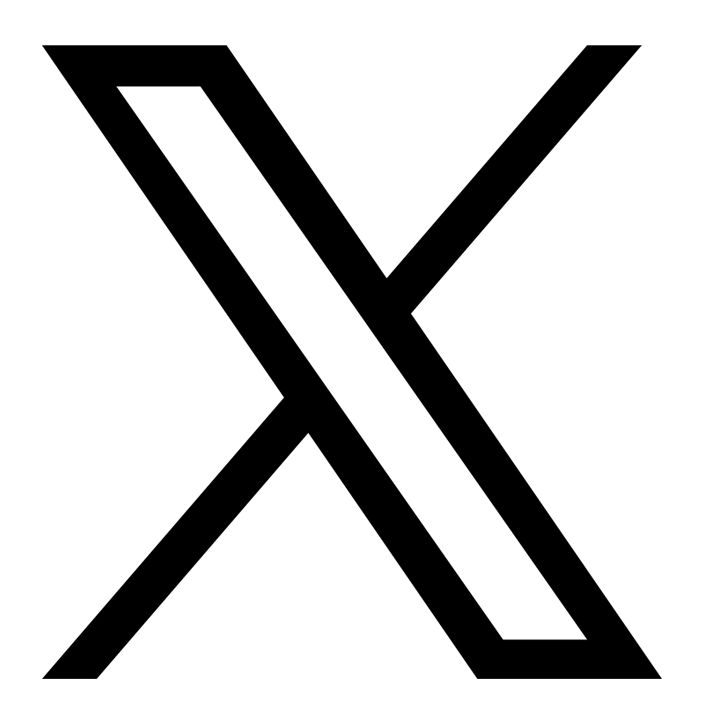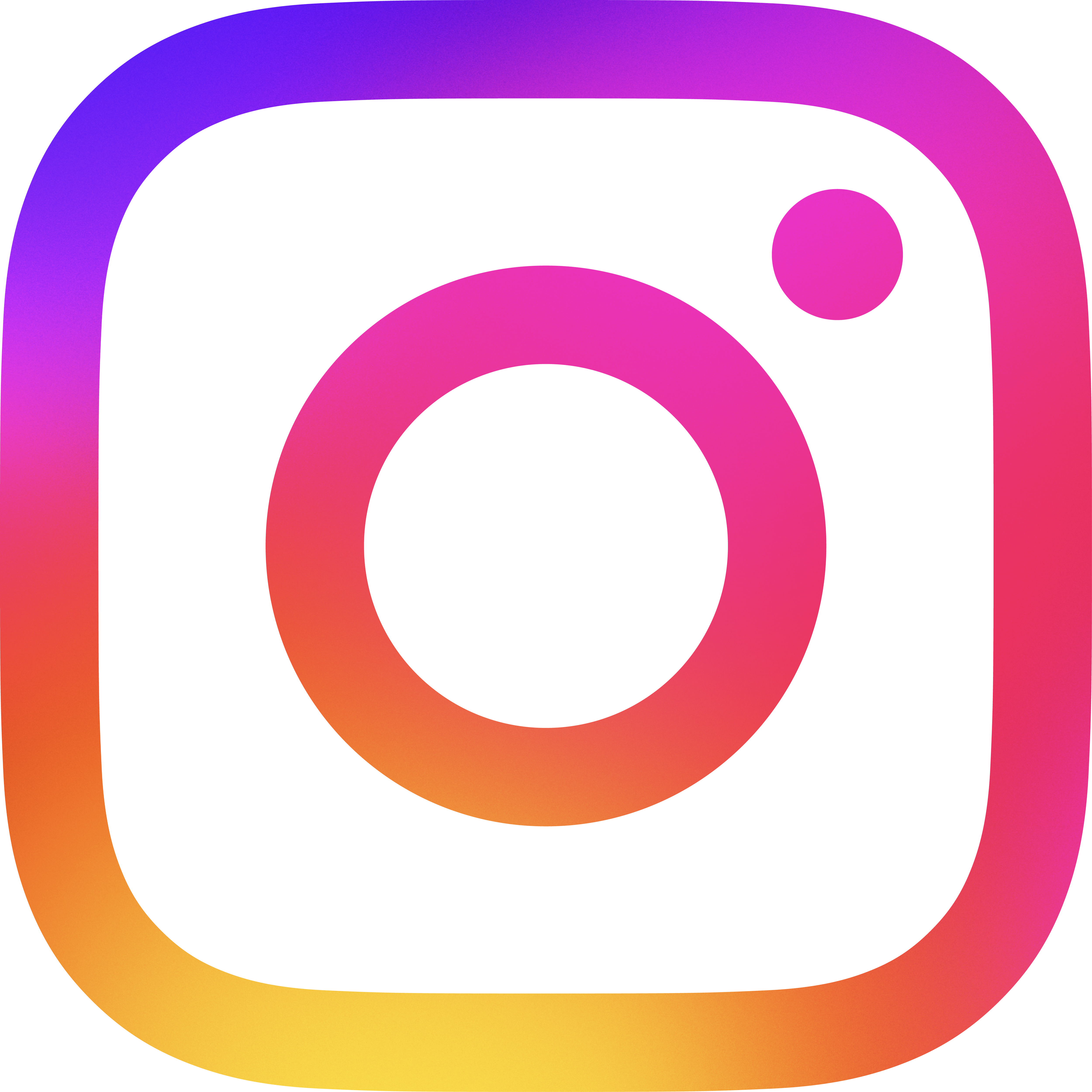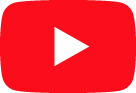PCウェブ版 多要素認証の設定ガイド
わずか3分で完了。大切な資産を守る第一歩。
不正ログインを防止するための多要素認証(ワンタイムパスワード)を
PCウェブ版で設定する手順をご案内します。
お手元にスマートフォンをご用意ください。 ※「QRコード」は株式会社デンソーウェーブの登録商標です。以下の説明でもこの名称を使用しています。
PCウェブ版で設定する手順をご案内します。
お手元にスマートフォンをご用意ください。 ※「QRコード」は株式会社デンソーウェーブの登録商標です。以下の説明でもこの名称を使用しています。
1.ログインとスタート
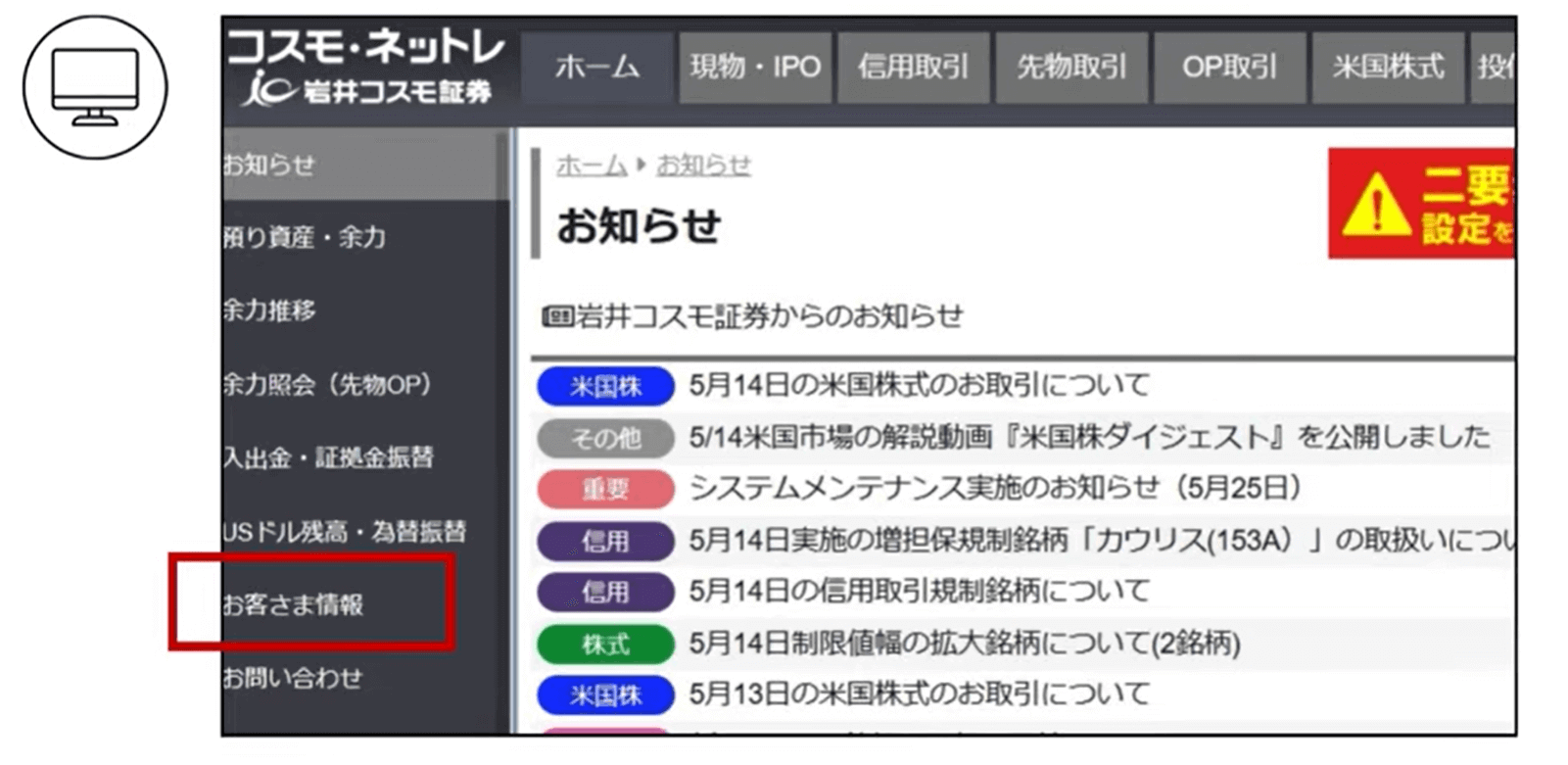
まずはPCウェブ版にログインし、左側メニューの「お客さま情報」をクリック。
2.セキュリティ確認
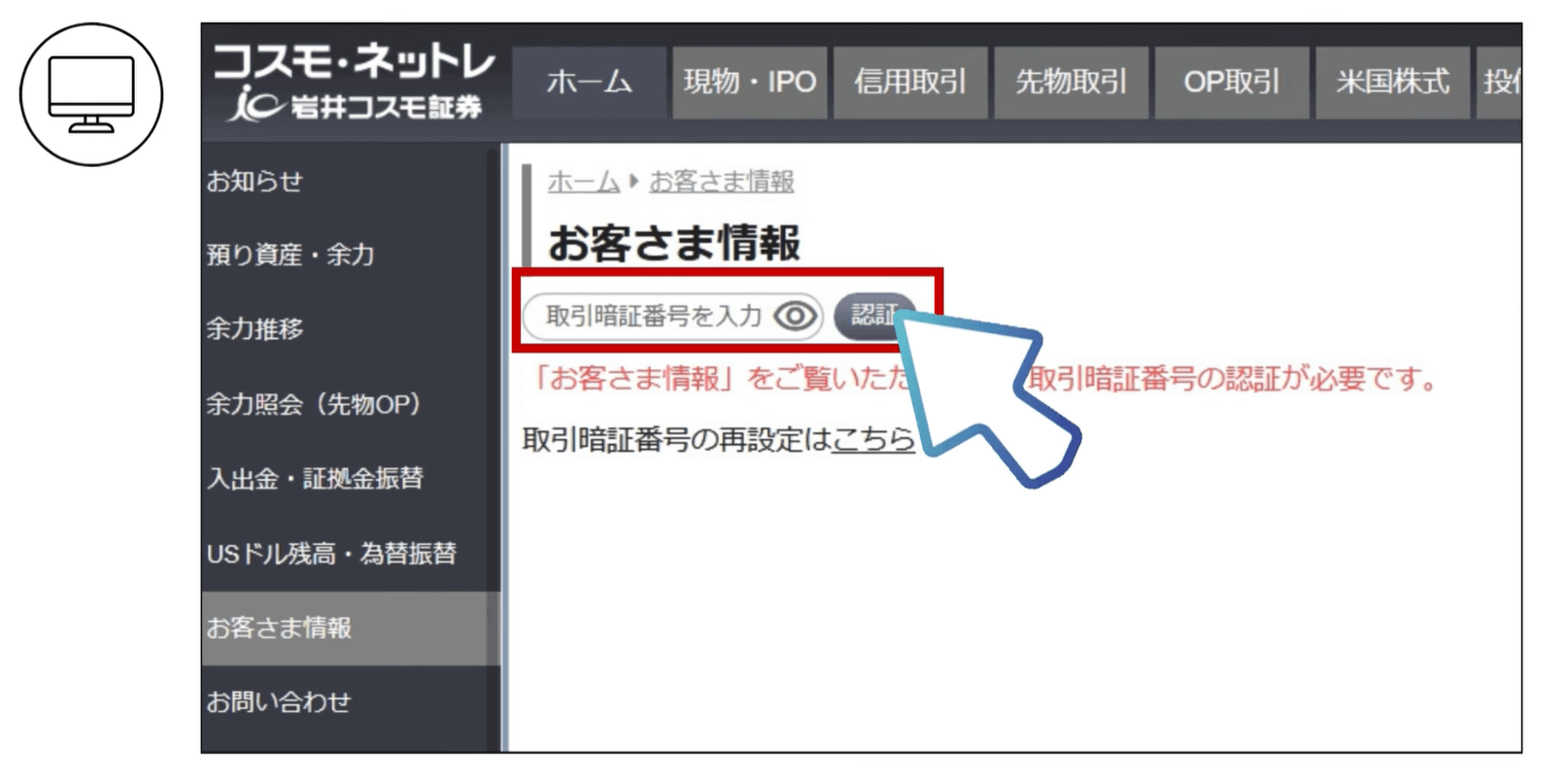
取引暗証番号を入力し、「認証」ボタンをクリック。
3.ワンタイムパスワード設定画面へ
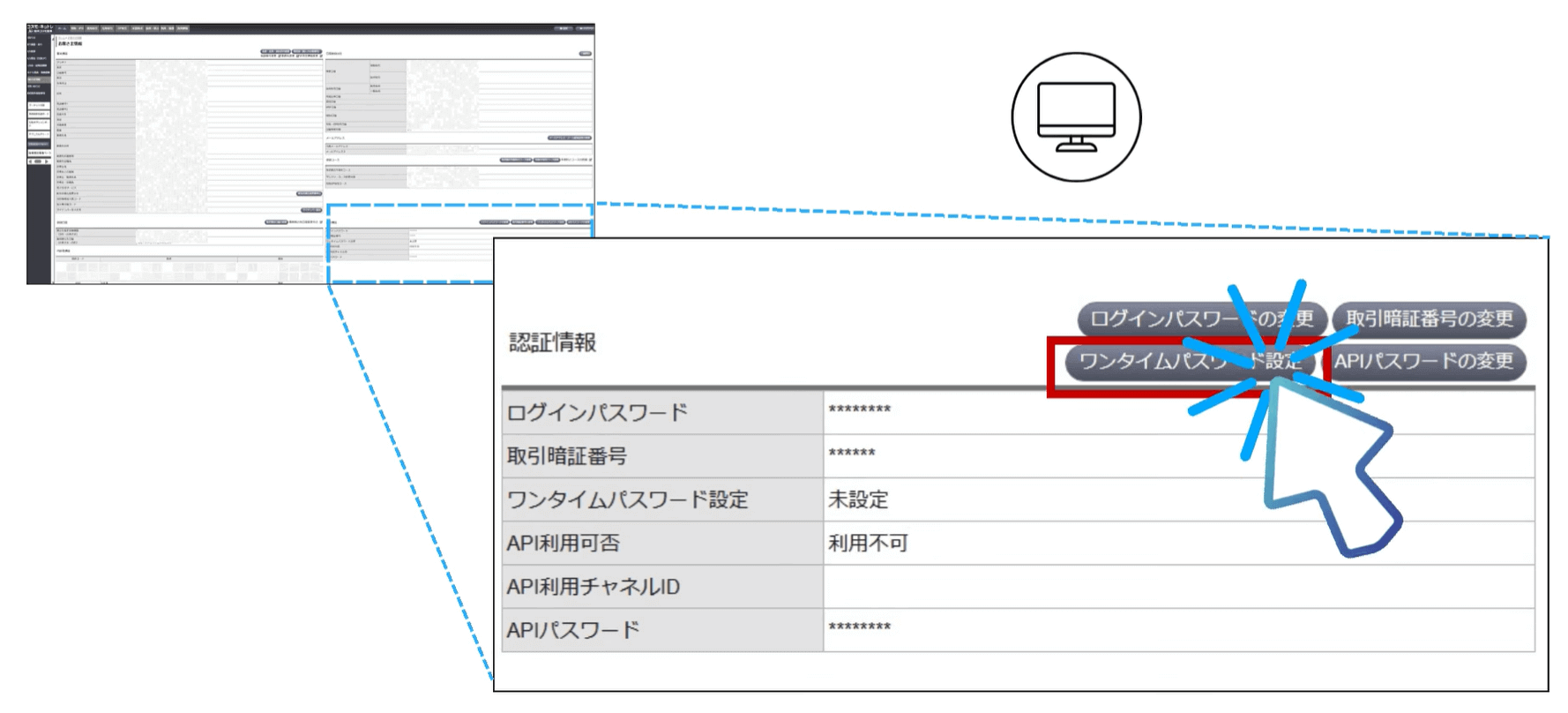
画面右下の「認証情報」欄にある「ワンタイムパスワード設定」ボタンをクリック。
4.適用範囲を選ぶ
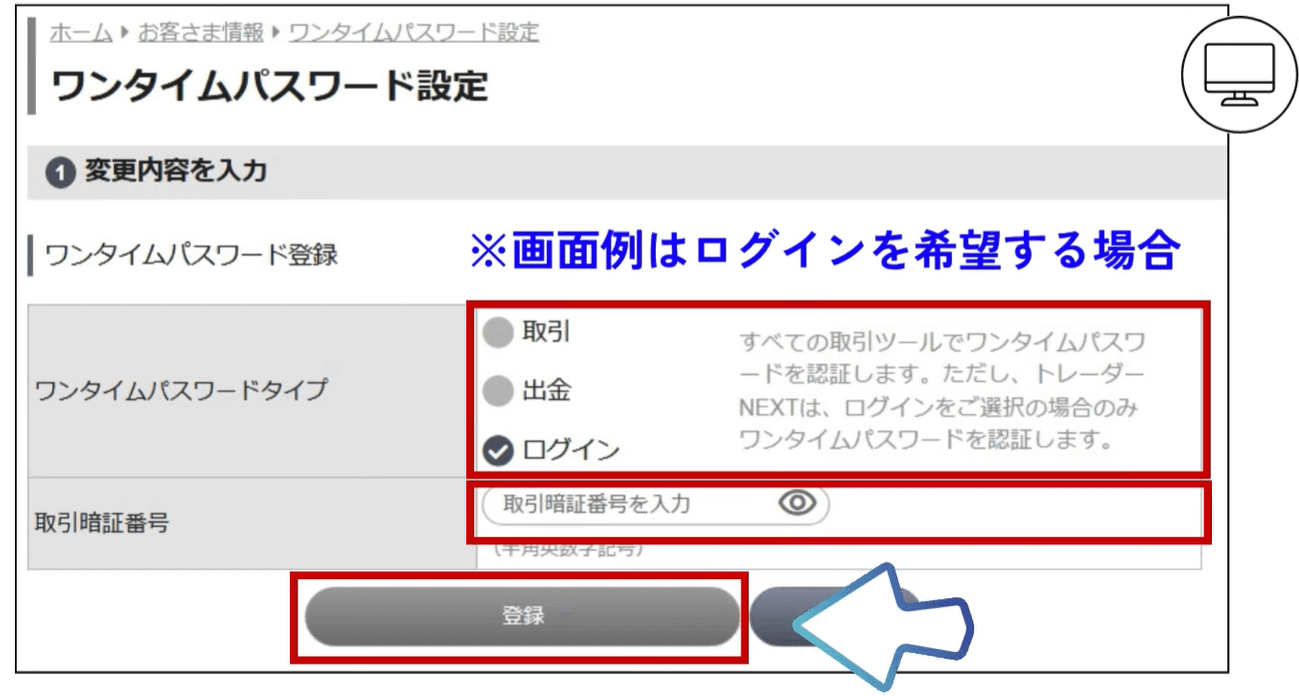
出金・ログイン・取引など、ワンタイムパスワードを使う操作を選択。取引暗証番号を入力し「登録」。
5.スマホとの連携スタート
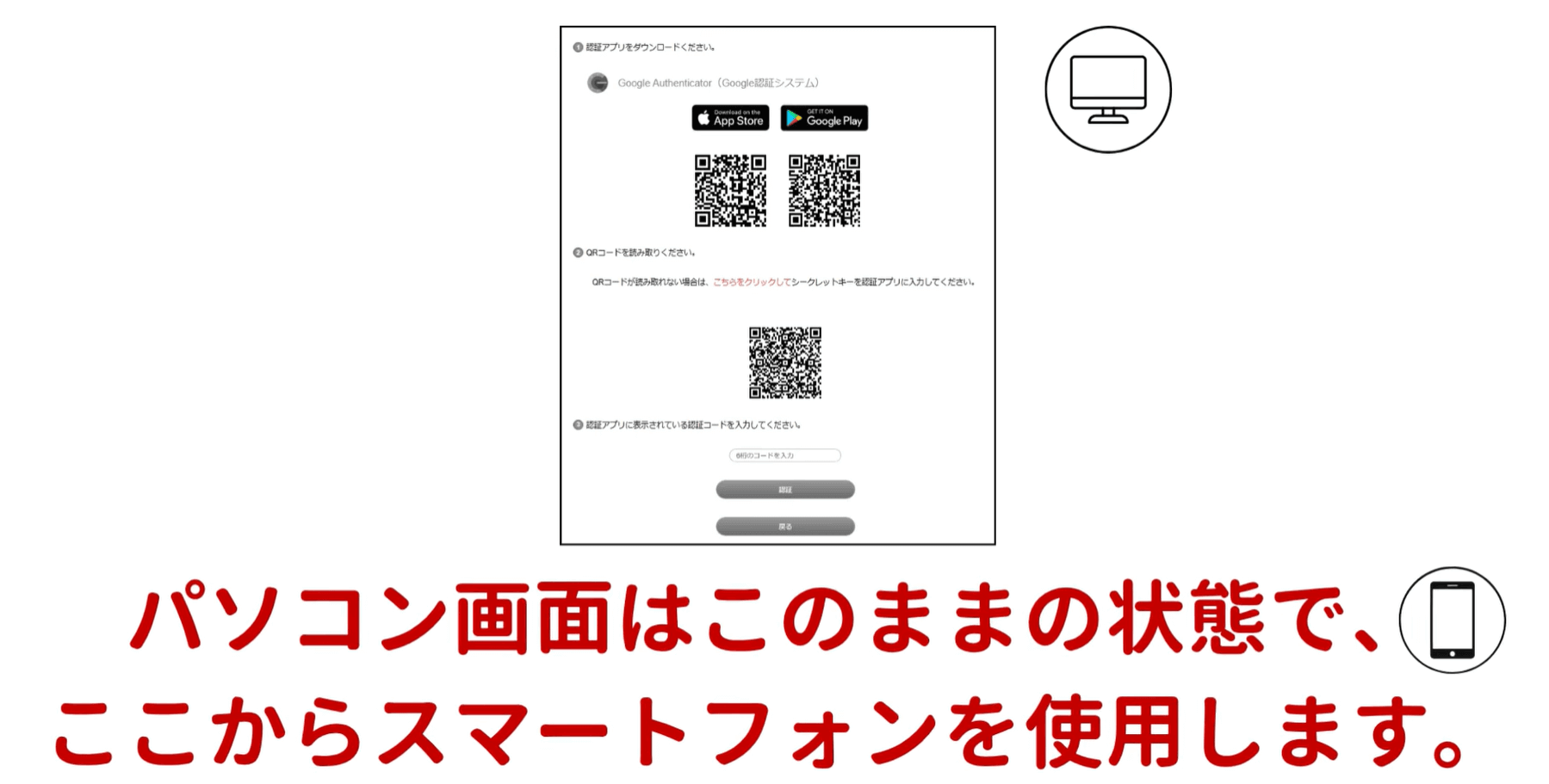
認証アプリ設定画面が表示されます。この画面はそのままにして、スマホを準備。
6.認証アプリをダウンロード
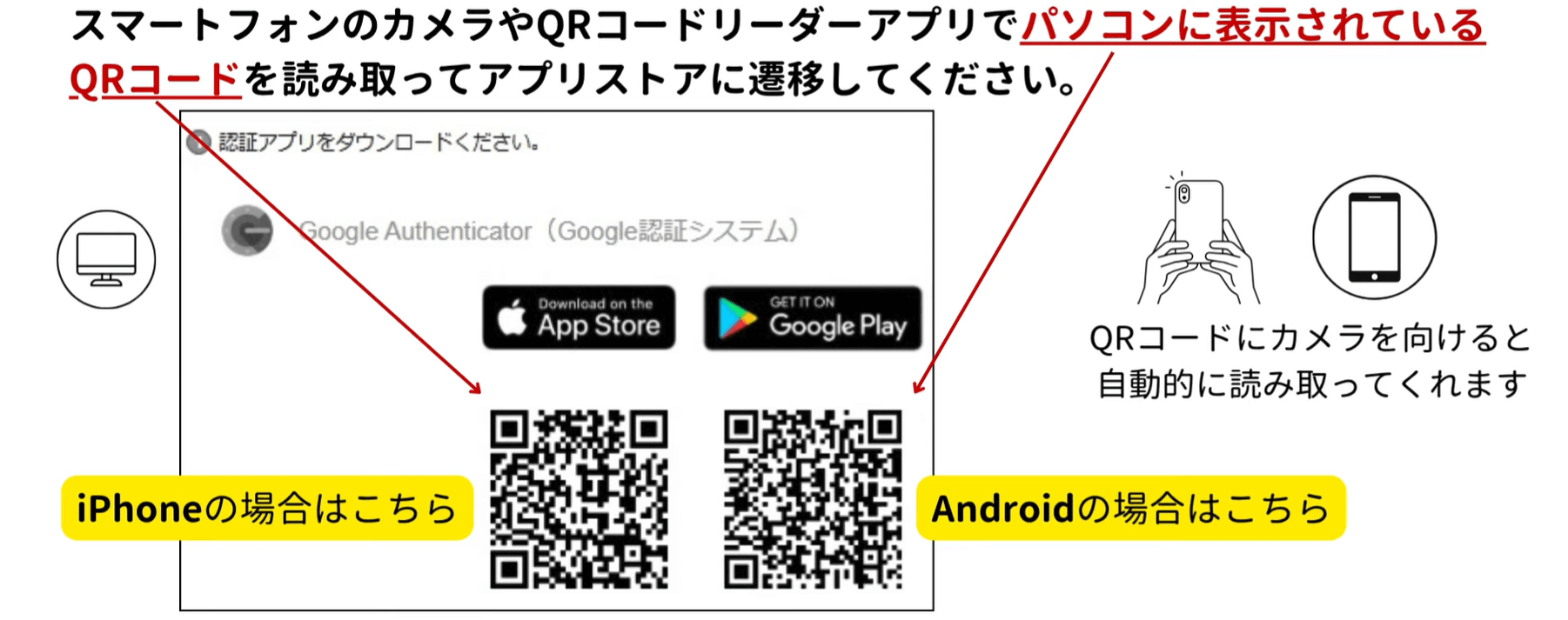
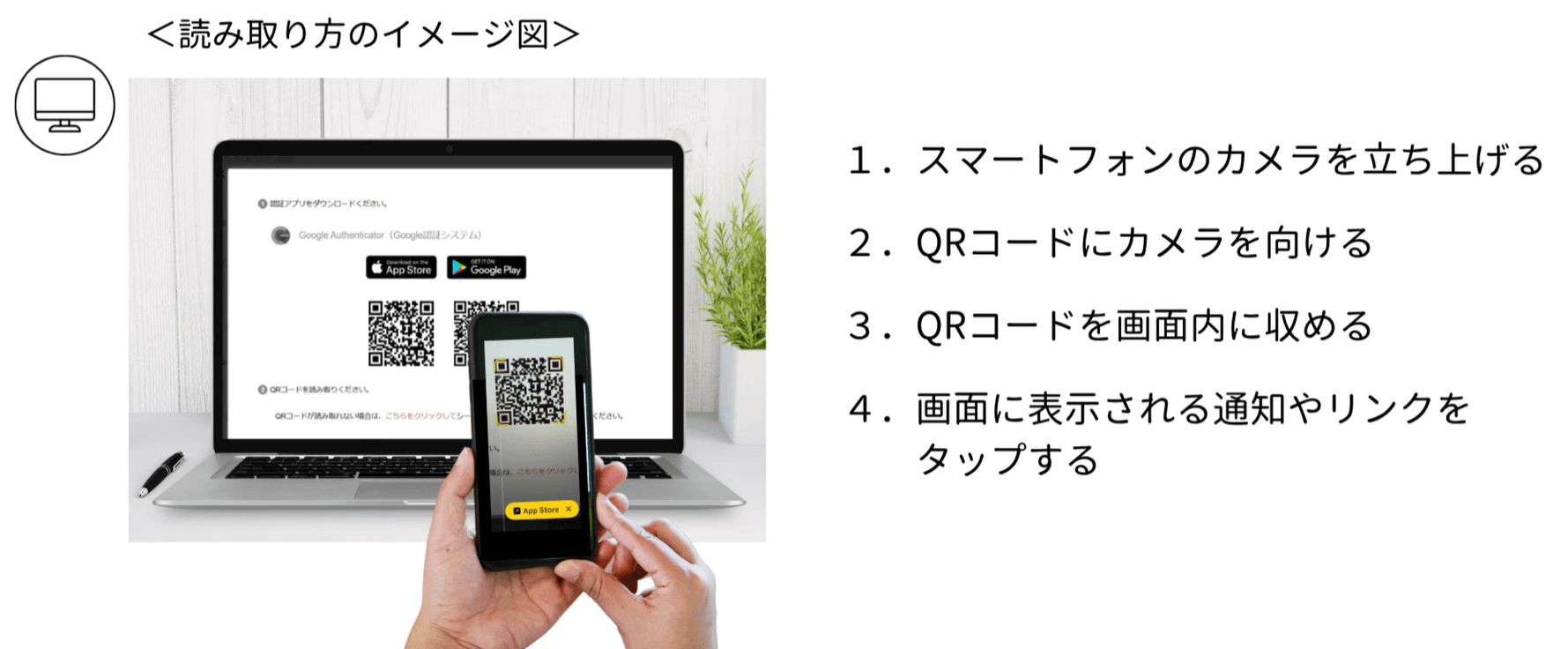
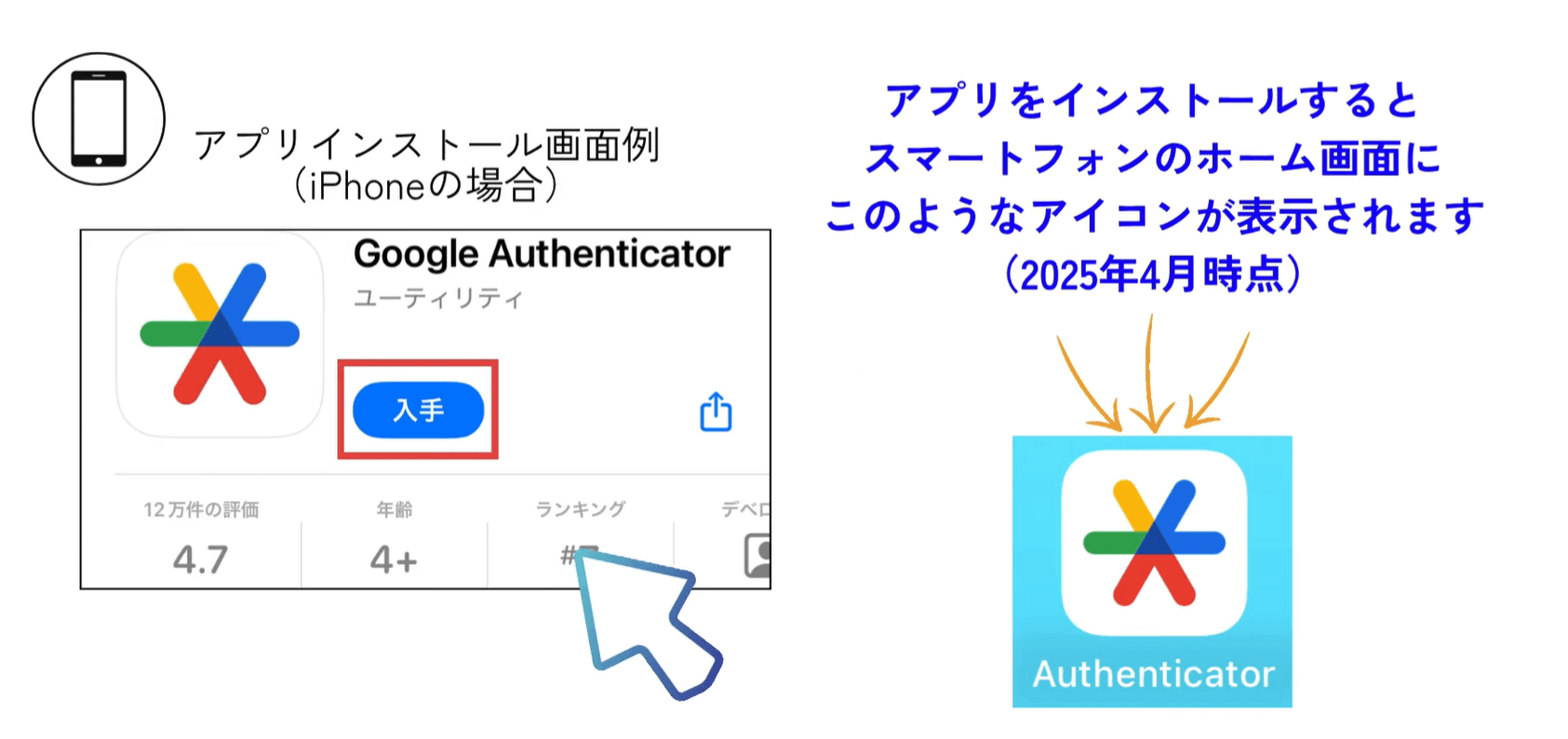
スマホのApp StoreまたはGoogle Playから「Google Authenticator」をインストール。
7.アプリでアカウント登録
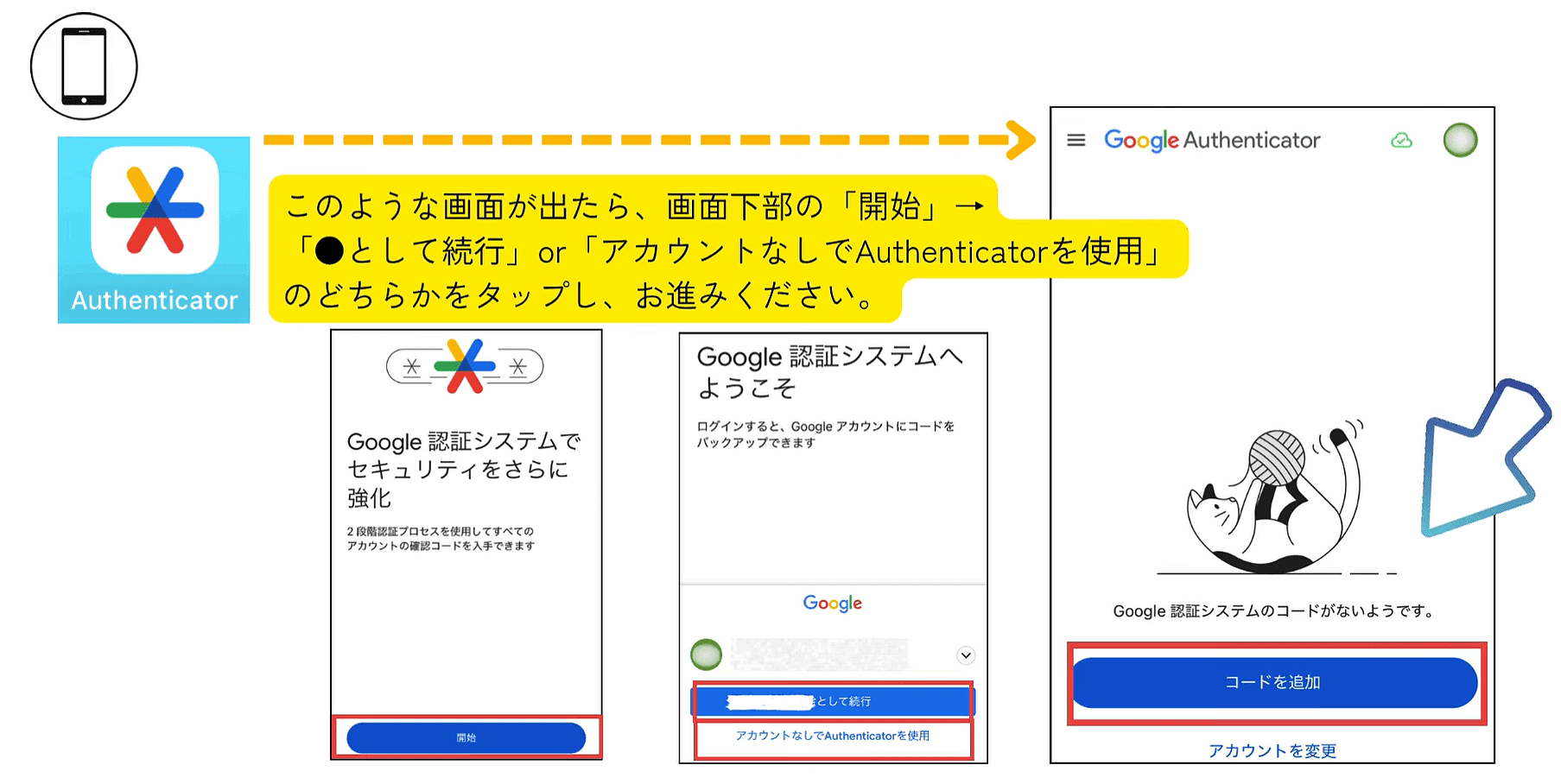
アプリを開いて「コードを追加」をタップ。案内に従いセットアップ開始。
8.QRコードスキャンの準備

「QRコードをスキャン」を選び、スマホのカメラを起動します。
9.パソコン画面のQRコードを読み取る
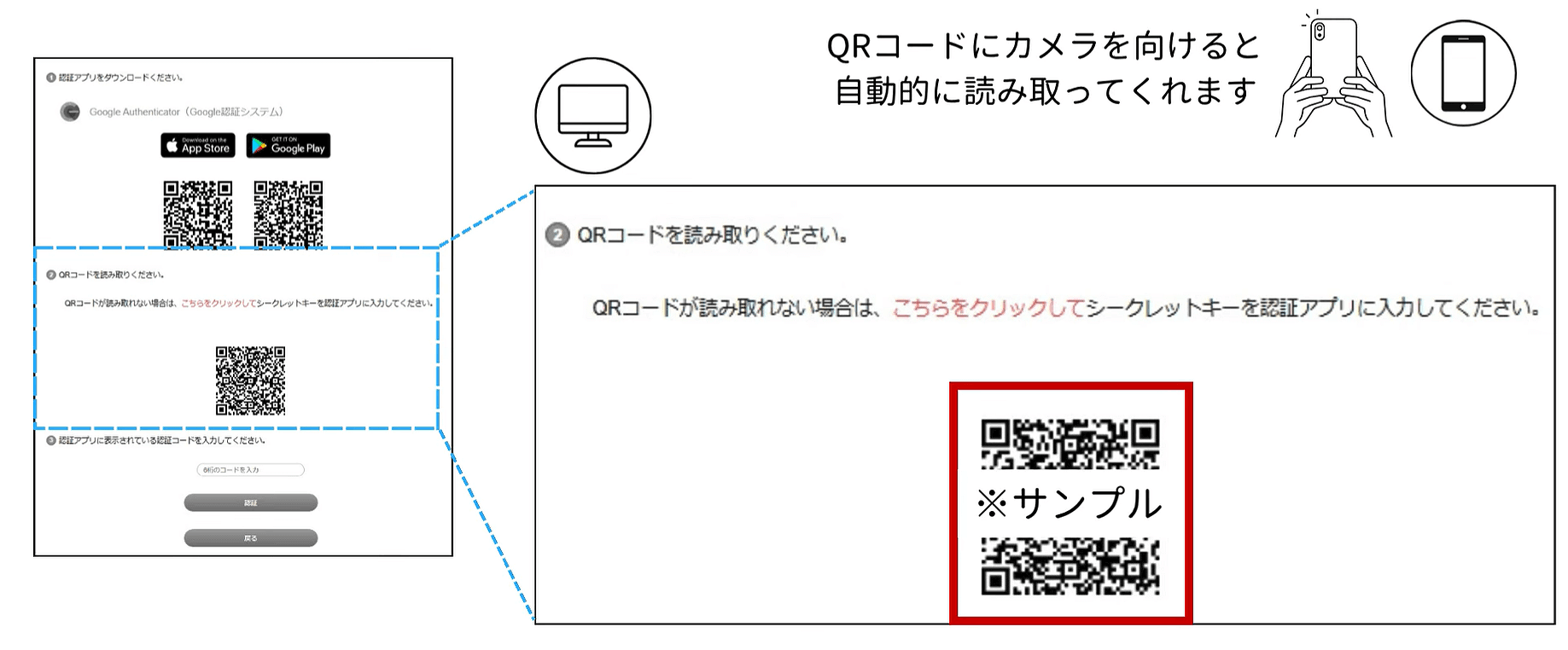
PCに表示されたQRコードをスマホのカメラで読み取り。
10.コード確認(ここが重要!)
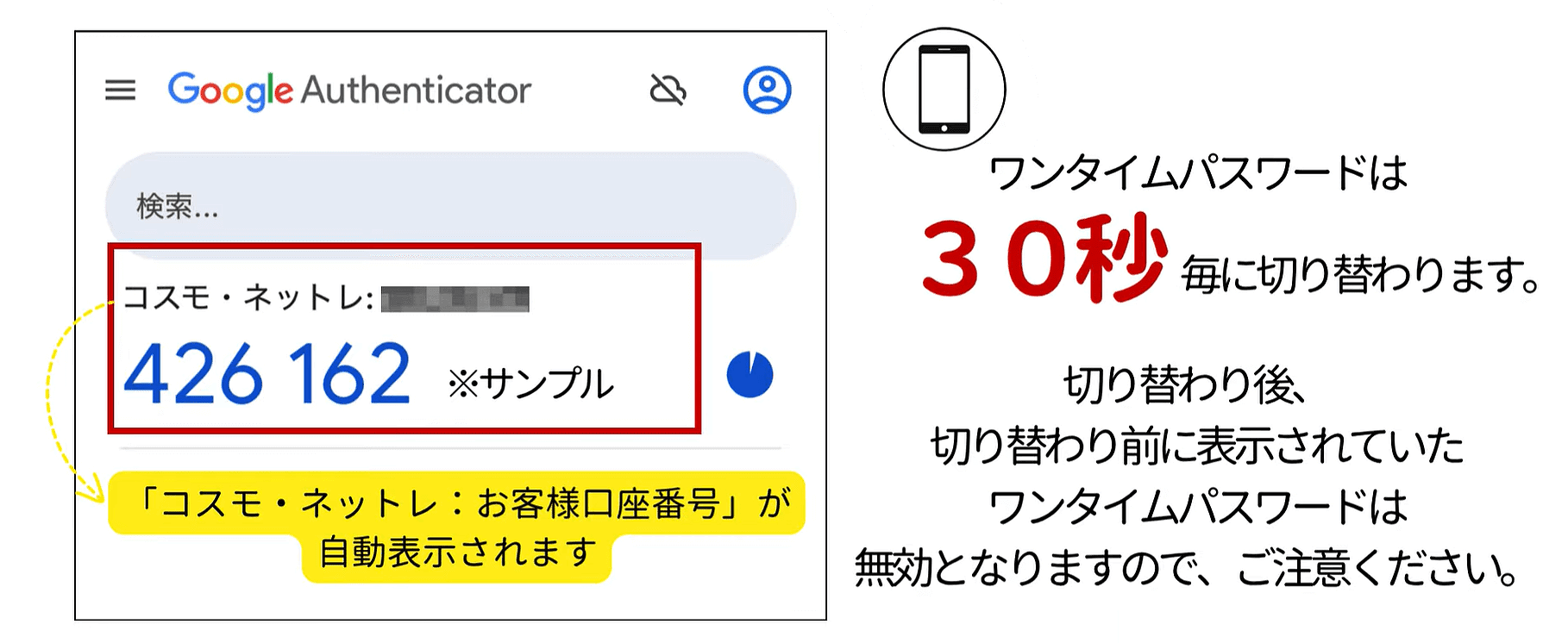
アプリに表示された6桁のワンタイムパスワードは30秒ごとに更新されます。
11.ワンタイムパスワードを入力し認証
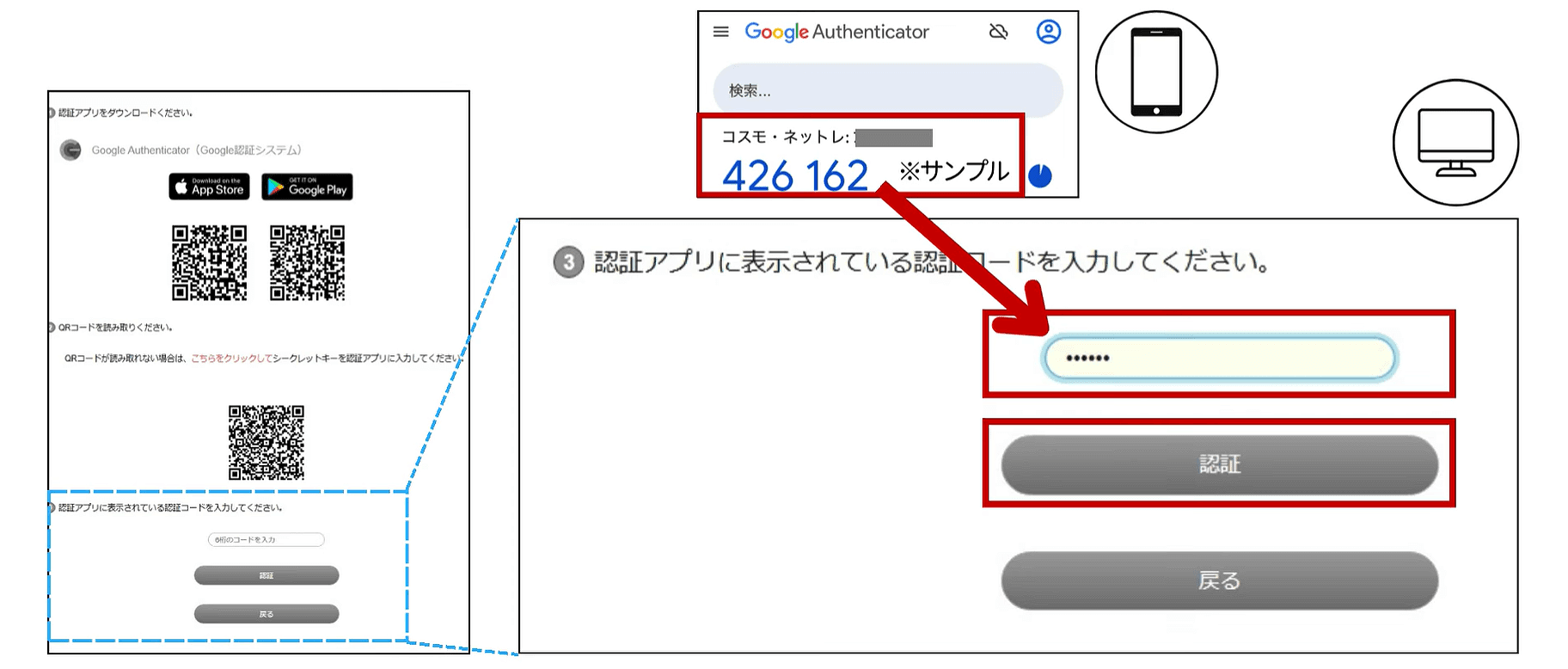
PC画面に6桁のワンタイムパスワードを入力し、「認証」をクリック。
12.設定完了
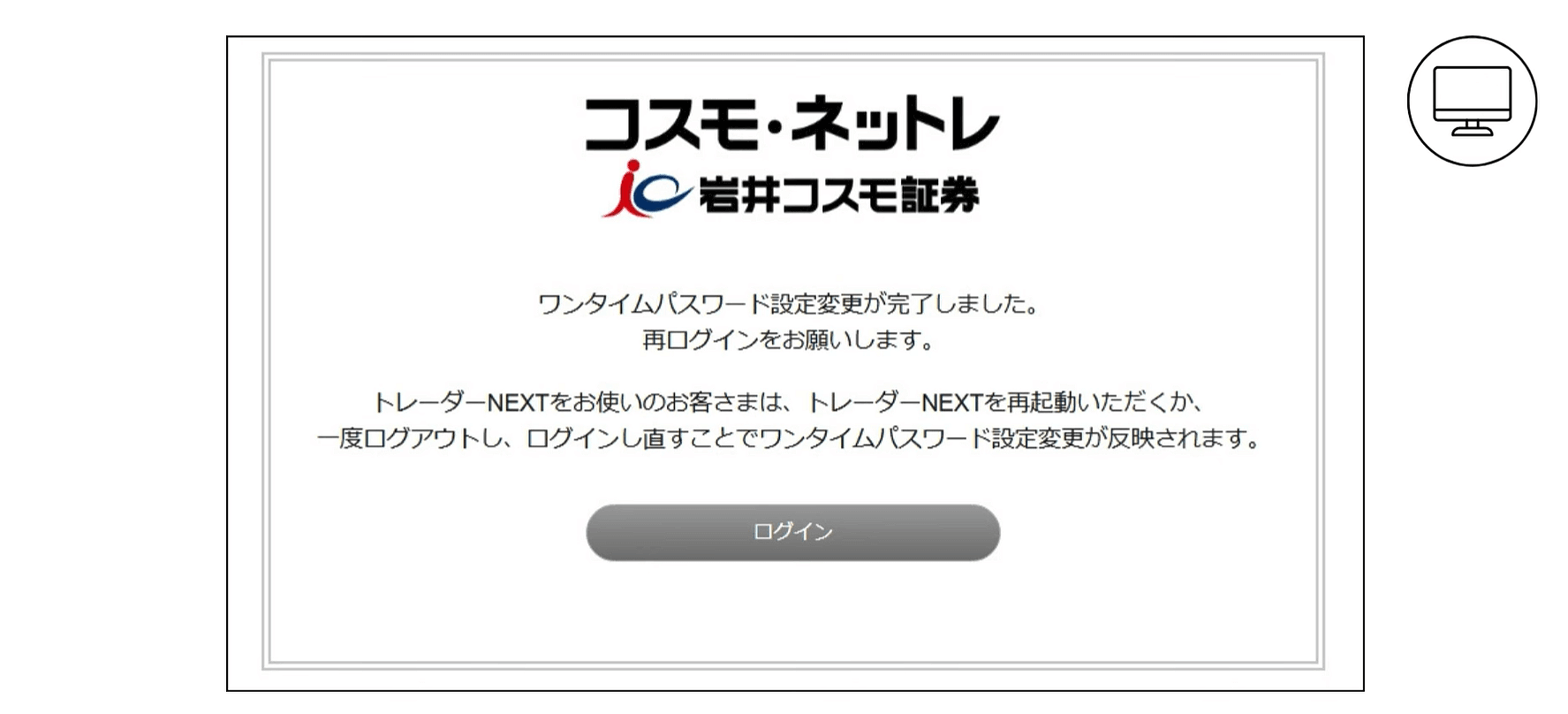
「ワンタイムパスワード認証の設定完了」画面が表示されれば成功!
13.次回から設定した操作でワンタイムパスワードを入力
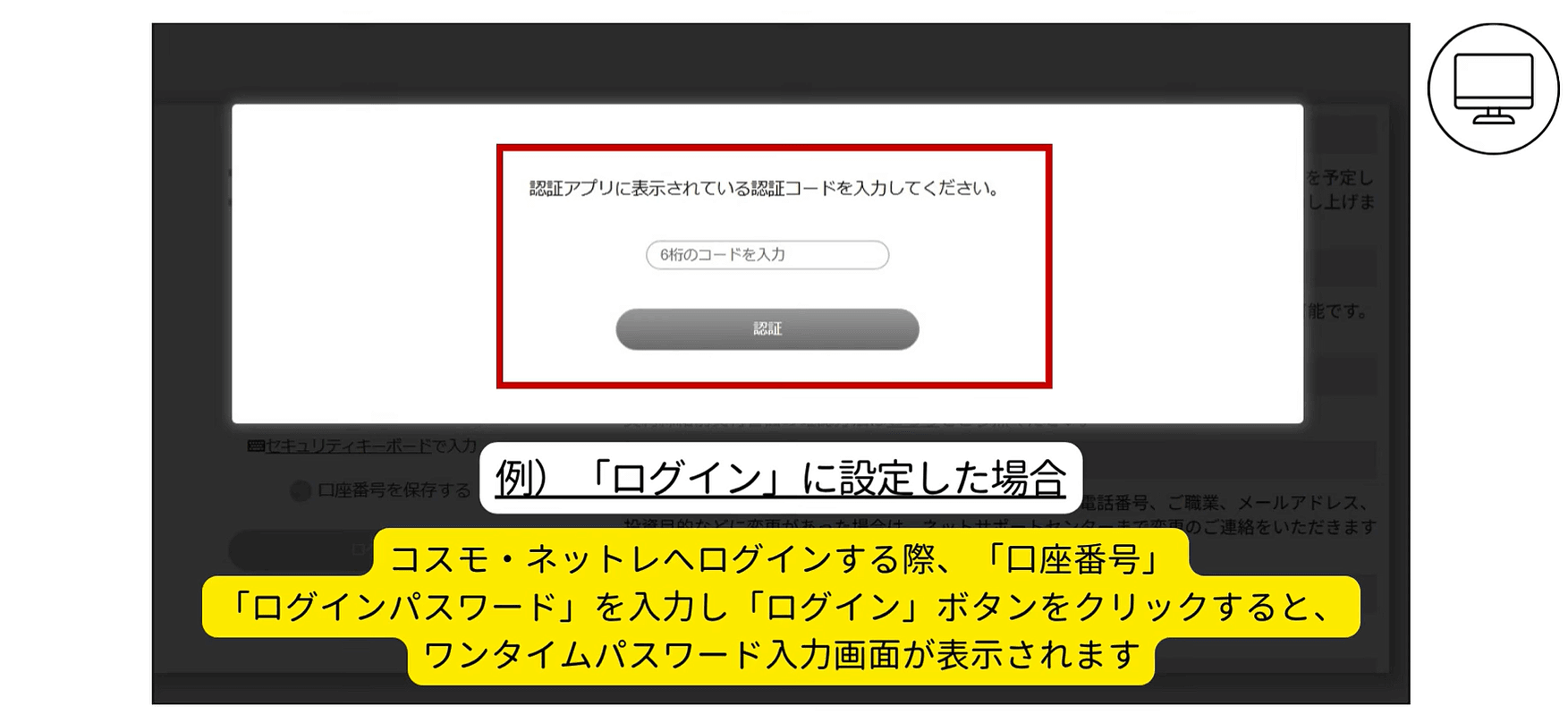
設定した操作(例:ログイン)を行うたびに、ワンタイムパスワードの入力が求められます。
14.操作完了
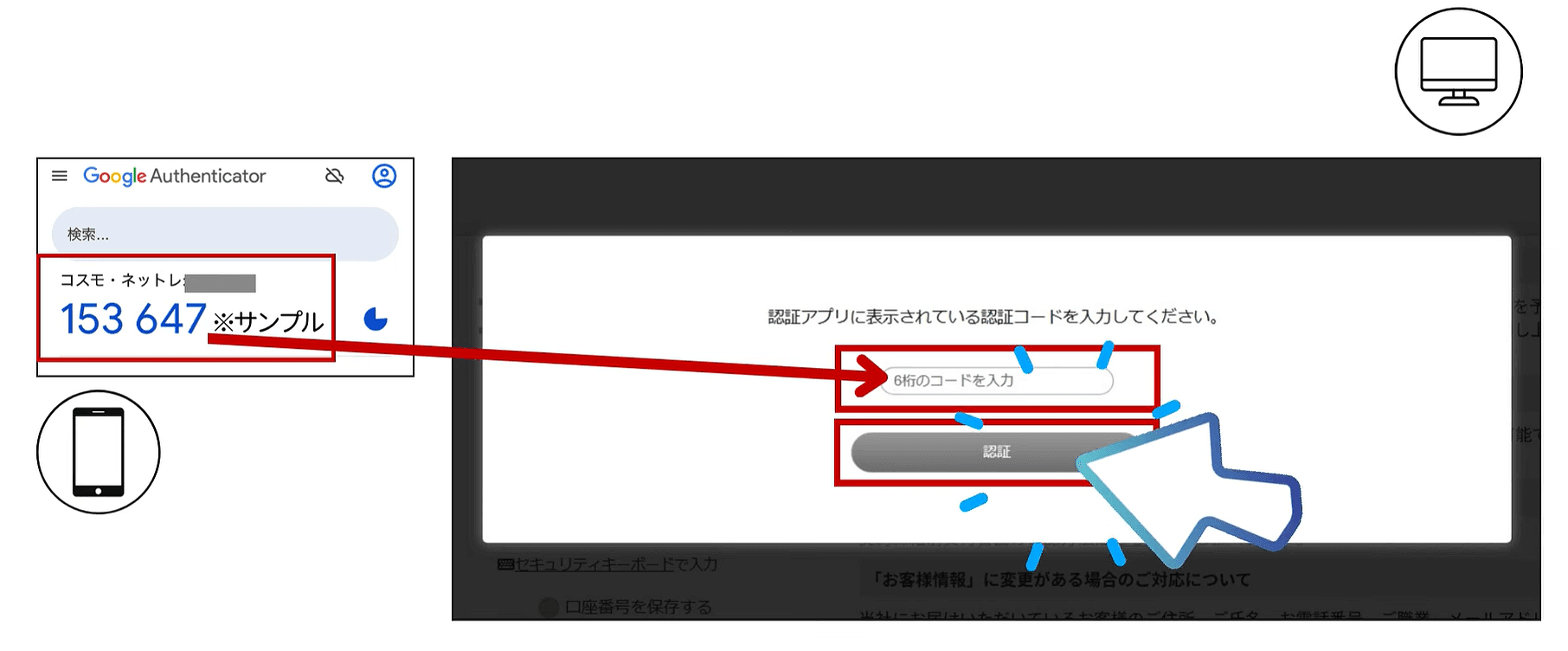
Google Authenticatorを開き、表示されるワンタイムパスワードを入力してログイン。
金融商品の取引にかかる手数料およびリスク
当社が取扱う商品等へのご投資には、各商品等に所定の手数料等をご負担いただく場合があります。また、各商品等には価格の変動等による損失が生じるおそれがあります。
商品ごとに手数料等およびリスクは異なりますので、当該商品等の契約締結前交付書面、目論見書、お客様向け資料等をお読みください。
商品ごとに手数料等およびリスクは異なりますので、当該商品等の契約締結前交付書面、目論見書、お客様向け資料等をお読みください。
- 株式・債券等の手数料・リスク等重要事項( 契約締結前交付書面)
- 先物・オプション取引の手数料・リスク等重要事項
- FXの手数料・リスク等重要事項
- CFDの手数料・リスク等重要事項
ご留意事項
- ●当サイトに掲載されている情報は、当社のご案内やその他の情報の提供を目的としたものであり、投資勧誘を目的としたものではありません。情報のご利用にあたっては、お客様ご自身で判断なさいますようお願いいたします。
- ●当サイトに掲載されている情報に関しては万全を期してはおりますが、その正確性、確実性を保証するものではありません。また、掲載されている情報等は最新の情報ではない可能性があり、予告なく変更・廃止されることもありますので、あらかじめご了承ください。
- ●万一、当サイトに掲載されている情報を用いたことにより、何らかの損害を被った場合でも、当社および当社に情報を提供している第三者は一切責任を負うものではありません。
- ●当サイトからバナー・テキストリンク等でアクセスできる第三者が運営するサイトは各々の責任で運営されているものであり、こうした第三者サイトの利用により生じたいかなる損害に関しても、当社は一切責任を負うものではありません。
- ●証券投資に関する最終決定は、お客様ご自身で判断いただきますようお願いいたします。